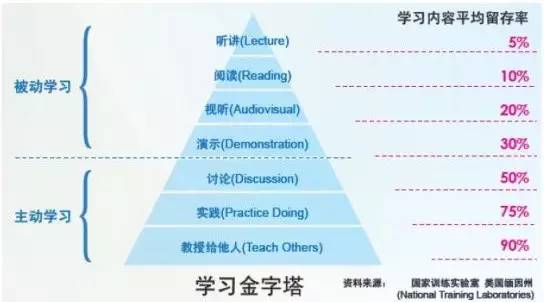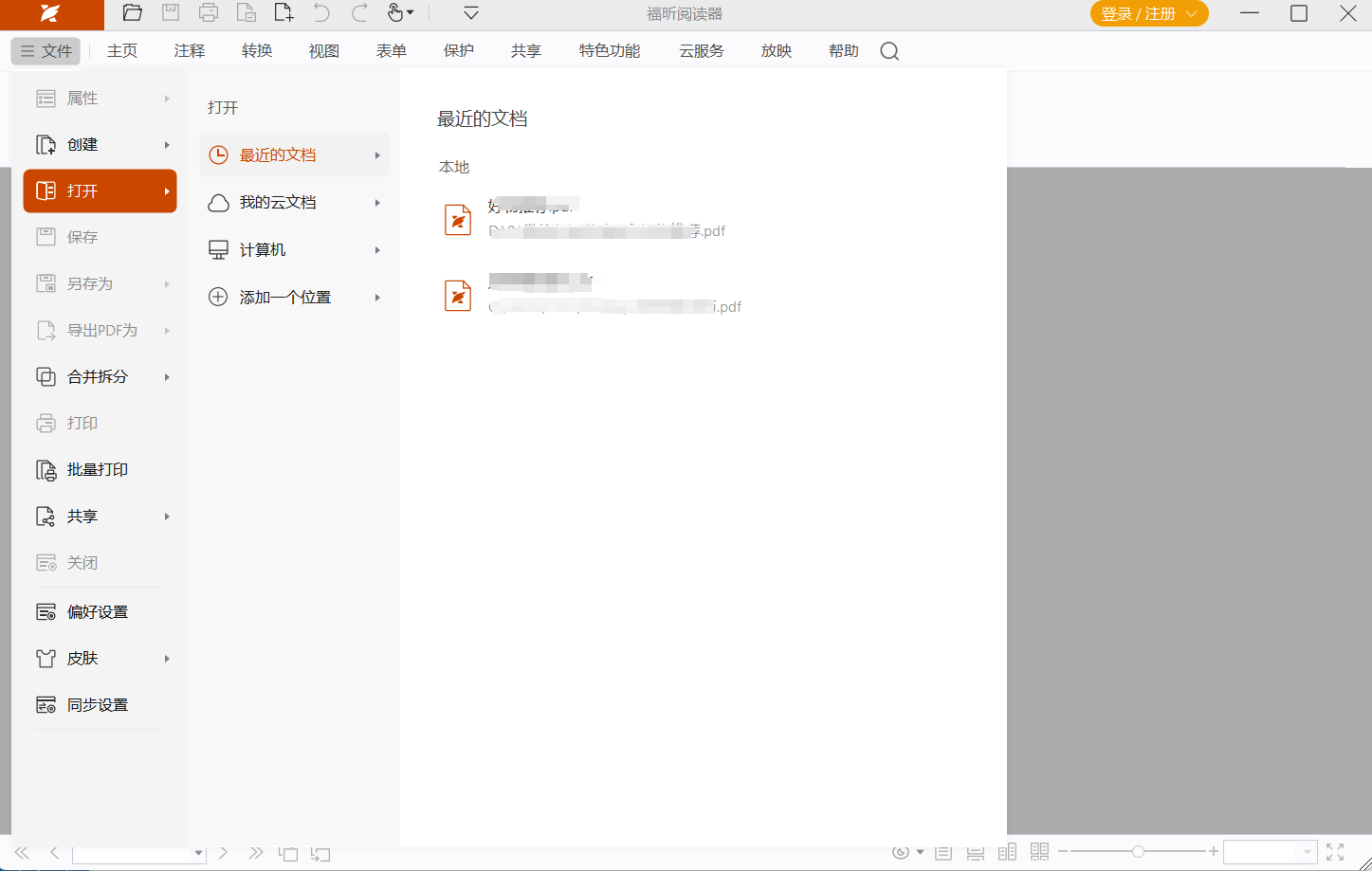想让你的有道翻译笔不仅是学习工具,更成为一个便携的“口袋图书馆”?在碎片时间里看上几章小说,无疑是绝佳的放松方式。本篇教程将为你提供最详尽、最易懂的指导,从检查设备、准备文件到解决常见问题,手把手教你如何将喜爱的小说导入有道翻译笔。

一、 前置检查:你的翻译笔支持吗?准备工作有哪些?
在开始之前,我们需要确认硬件和软件条件是否满足,避免白费功夫。这就像打游戏前检查装备一样重要。
1. 支持的设备型号
并非所有有道翻译笔都支持文档导入和阅读功能。此功能通常集成在较新的或功能更全面的型号中。目前已知明确支持的型号包括但不限于:
- 有道词典笔 X5 / X6 Pro (及后续高端型号)
- 有道词典笔 P5 / P6 (及后续专业型号)
- 部分有道词典笔 3.0 系列 (如X3S、X3,但功能可能受限)
检查方法: 在你的翻译笔设置或应用列表中,寻找名为“离线文档”、“文有道档”或“本地阅读”等类似功能的图标。如果能找到,那么恭喜你,可以继续下一步。
2. 准备工作清单
请确保你手边有以下几样东西:
- 一台支持文档导入的有道翻译笔。
- 一部安装了“网易有道词典”APP的智能手机。
- 稳定的 Wi-Fi 网络环境(翻译笔和手机需连接同一网络)。
- 你想要阅读的小说文件,格式为 TXT。
二、 保姆级图文教程:三步将小说“装”进翻译笔
整个过程的核心是通过手机App作为中转站,将文件上传到云端,再同步到翻译笔上。操作非常简单,跟我来。
第一步:准备TXT格式小说文件
翻译笔对文件格式有严格要求,TXT 是最完美、最通用的格式。如果你下载的小说是 ePub、Mobi 或其他格式,需要先用电脑或在线工具将其转换为 TXT 格式。
关键提示: 将转换好的 TXT 文件保存到你的手机文件系统里,确保你能轻松找到它。
第二步:通过“网易有道词典”APP上传文档
- 在手机上打开“网易有道词典”APP,并登录你的有道账号。
- 在APP首页,找到并点击右下角的“我的”。
- 在“我的”页面中,找到“我的文档”功能入口,点击进入。
- 进入“我的文档”后,点击右上角的“+”号或“上传文档”按钮。
- 在弹出的文件选择器中,找到并选择你刚才准备好的那个 TXT 小说文件。
- 等待文件上传成功。上传速度取决于你的网络和文件大小。
此时,小说文件已经安全地存放在你的有道云端账户里了。
第三步:同步翻译笔,开始阅读
- 拿起你的有道翻译笔,确保它已连接到 Wi-Fi。
- 在翻译笔主菜单中找到“离线文档”或类似功能的应用,点击进入。
- 登录与手机APP上相同的有道账号。
- 登录后,设备会自动或提示你手动同步云端文档。点击同步或稍等片刻。
- 同步完成后,你刚刚上传的小说文件名就会出现在列表中。点击它,即可开始享受阅读时光!
三、 常见问题FAQ:解决导入失败和乱码的烦恼
操作过程中可能会遇到一些小插曲,别担心,这里列出了最常见的问题及其解决方案。
Q1:为什么上传后,在翻译笔里找不到文件?
答: 通常有三个原因:
- 账号不一致: 检查翻译笔和手机APP登录的是否为同一个有道账号。
- 网络问题: 确保翻译笔的 Wi-Fi 连接正常,尝试重新连接或重启设备后再次同步。
- 文件格式不支持: 再次确认你上传的是
.txt文件。翻译笔无法识别其他格式。
Q2:小说导入后,打开是乱码怎么办?
答: 这是最常见的问题,99%的原因是文件编码格式不对。翻译笔通常只支持 UTF-8 编码的文本。而很多网上下载的TXT小说默认是 ANSI 或 GBK 编码。
解决方案:
- 将 TXT 文件传输到电脑上。
- 用 Windows 自带的“记事本”程序打开它。
- 点击左上角的“文件” -> “另存为”。
- 在弹出的保存窗口中,注意看最下方,有一个“编码”选项。
- 点击下拉菜单,选择 UTF-8,然后保存(可以覆盖原文件)。
- 将这个修改过编码的新文件重新上传到手机,再按照之前的步骤操作一遍即可解决乱码问题。
Q3:文件太大了,上传失败或同步很慢怎么办?
答: 有道翻译笔的存储空间和处理能力有限。对于动辄几MB甚至几十MB的长篇小说,建议进行分割处理。
解决方案: 将一部长篇小说按章节或卷册分割成多个较小的 TXT 文件(例如,每 50-100 章一个文件),分批上传。这样不仅上传同步更快,在翻译笔上打开和翻页也会更流畅。
四、 总结:让你的翻译笔成为口袋图书馆
总而言之,将小说导入有道翻译笔只需三步:准备好UTF-8编码的TXT文件 -> 通过手机App上传到云端 -> 在翻译笔上登录同步。这个过程简单快捷,一旦掌握,你的翻译笔就能立刻变身为一个无干扰的阅读神器。无论是课间休息、通勤途中,还是睡前片刻,都能随时沉浸在书香世界中。现在就动手试试吧!